Come aggiungere e utilizzare Bitmoji su Snapchat nel 2022
Se desideri personalizzare il tuo Snapchat, usare bitmoji è un ottimo modo per farlo. Il tuo Bitmoji rappresenta te e il tuo personaggio su Snapchat. Puoi aggiungere un bitmoji al tuo profilo e utilizzare adesivi bitmoji nei tuoi scatti e persino creare bitmoji 3D animati. In questo post tratteremo tutti questi argomenti. Continuare a leggere!
Contenuti
Come aggiungere Bitmoji a Snapchat (video)
Se desideri utilizzare un bitmoji, devi crearne uno. Quindi, ecco come puoi farlo.
Accedi o iscriviti
Prima di tutto, installa l’app Bitmoji sul tuo dispositivo: Android or iOSe aprilo.
Adesso se tu già hai un account Bitmoji o un account Snapchat esistente, tocca Continua con Snapchat.
se sei un nuovo utente, tocca Iscriviti con e-mail.
Lo svantaggio di utilizzare l’account Snapchat per accedere è che se tu precedentemente rimosso un bitmoji da Snapchat, l’avatar Bitmoji è stato eliminato e devi crearlo di nuovo.
Quindi, fai la tua scelta.
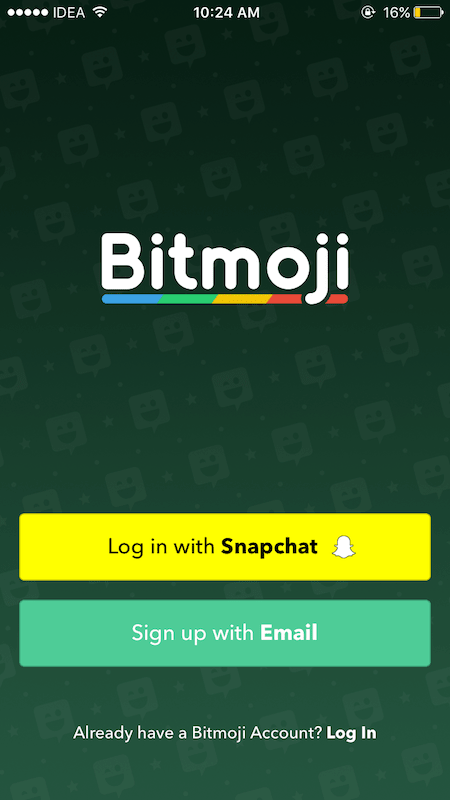
Nel caso tu abbia scelto di continuare con Snapchat opzione, toccare Crea Bitmoji.

Se ti stai registrando utilizzando E-mail:
- Fornisci il tuo compleanno, il tuo nome, indirizzo email e password.
- Rubinetto Registrati.
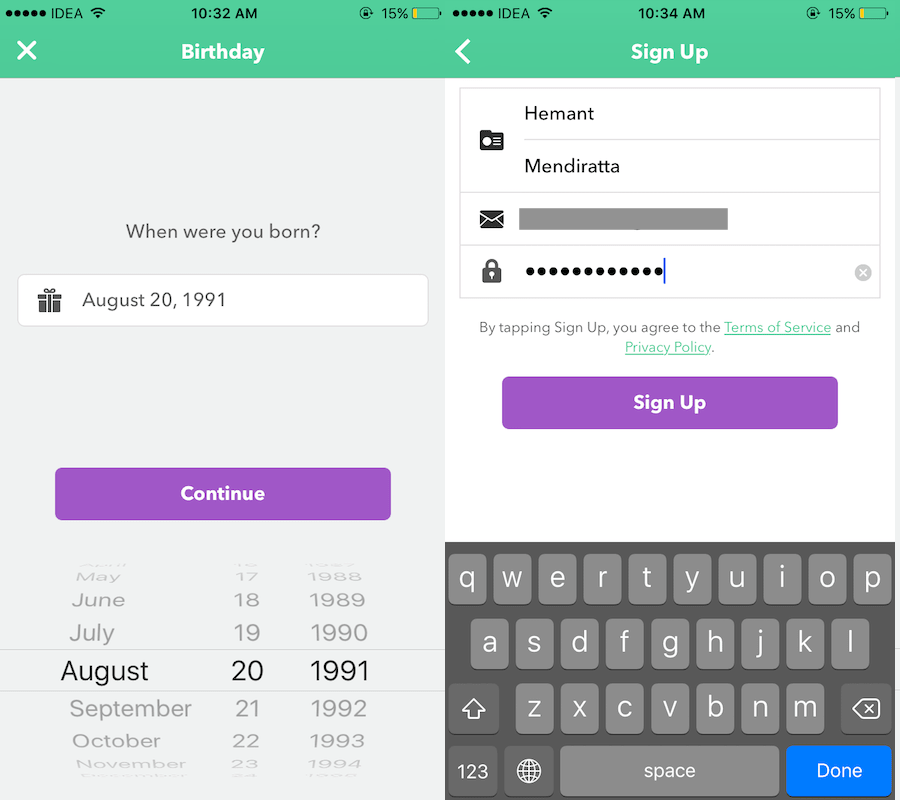
Progetta il tuo avatar
Il prossimo passo riguarda la progettazione del tuo personaggio o avatar bitmoji.
Ci sono molte opzioni che puoi usare: vestiti, capelli, tratti del viso come occhi, guance per citarne alcuni. Quindi diventa creativo e progetta il tuo avatar Bitmoji.
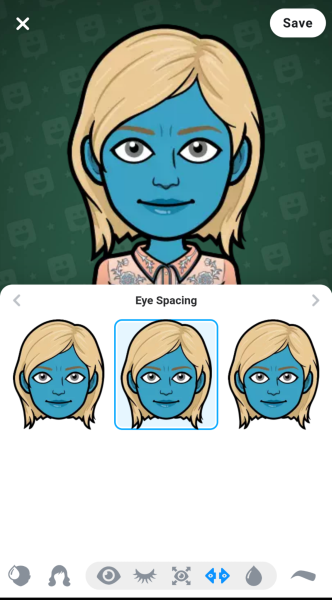
Finalizza la tua configurazione
Una volta creato, il Bitmoji verrà automaticamente collegato e aggiunto a Snapchat per gli utenti che lo hanno utilizzato il login Snapchat.
Se si sceglie iscrizione via e-mail, dovrai fare qualche altro tocco:
- Apri Snapchat.
- Toccare il Icona fantasma nell’angolo in alto a sinistra.

- Quindi, tocca il icona dell’ingranaggio nell’angolo in alto a destra.
- In Il Mio Account, Selezionare Bitmoji.
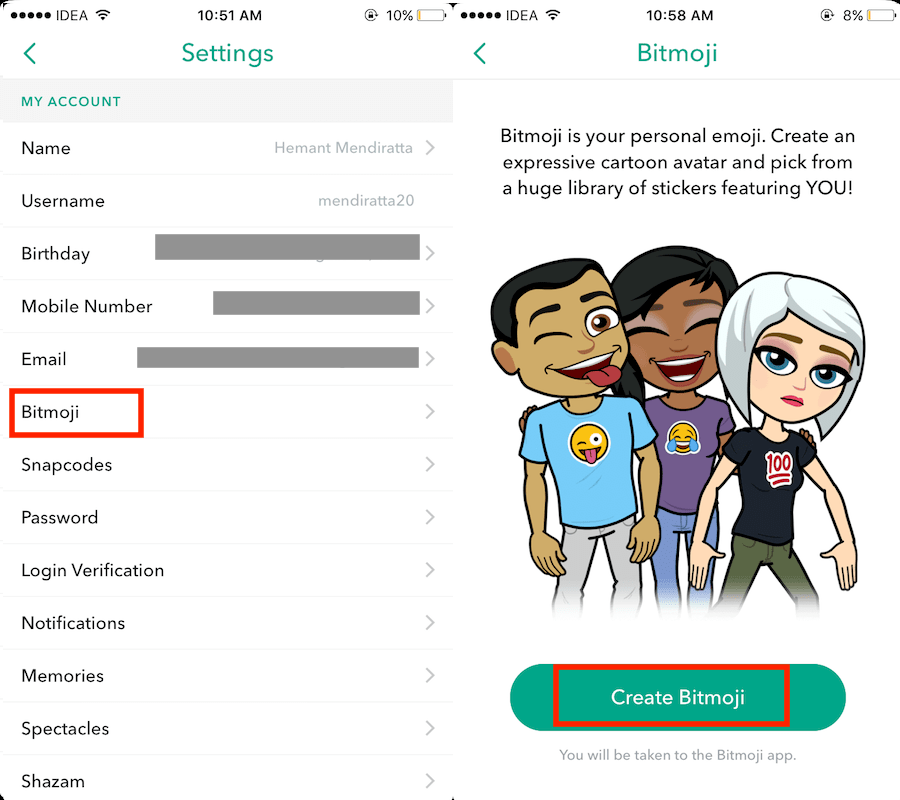
- Ora tocca Crea Bitmoji. Questo ti porterà all’app Bitmoji.
- Se il collegamento si apre in un browser, toccare Apri in alto a destra per avviare l’app Bitmoji.
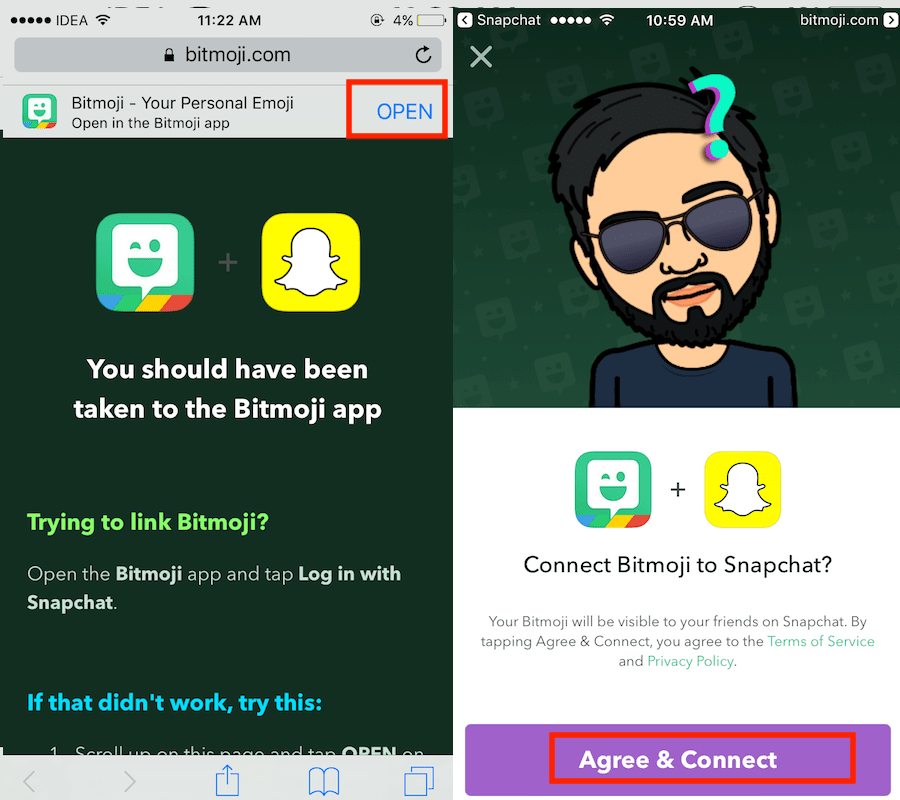
- Quindi, tocca Accetta e connettiti.
- Verrai riportato su Snapchat e dovresti vedere il tuo Bitmoji come immagine del tuo profilo.
Questo è tutto!
Guarda questo video per vedere in azione come fare Bitmoji collegato con Snapchat:
Aggiungi Bitmoji 3D animati su Snapchat
Ora, facciamo Bitmoji animati in 3D. Sono personaggi bitmoji che sembrano piccoli cartoni animati in 3D che appaiono nel mondo reale. Non hai bisogno dell’app Bitmoji per questo; crei i tuoi personaggi 3D in Snapchat.
- Aggiorna l’app Snapchat all’ultima versione.
- Lancia l’applicazione.
- Nella schermata Fotocamera, passa a retrovisore modalità toccando due volte un punto qualsiasi dello schermo.
Il passaggio alla fotocamera posteriore dalla schermata della fotocamera principale è obbligatorio poiché il Bitmoji animato non è supportato nella fotocamera anteriore. - Adesso, premere a lungo sullo schermo.
- In pochi secondi vedrai apparire i filtri come al solito.
Lì puoi trovarne di nuovi Filtri Bitmoji 3D aggiunto. - Seleziona un Bitmoji animato che ti piace.
- Punta la fotocamera nel punto in cui desideri che appaia.
- Fai uno scatto con il tuo Bitmoji 3D.
Puoi anche cambiare la posizione di Bitmoji nello snap usando il trascinamento della selezione. - Quando sei soddisfatto, registra il video tenendo premuto il pulsante di acquisizione.
È possibile registrare più scatti contemporaneamente. Quindi, se 10 secondi non ti bastano, puoi registrare fino a 6 scatti (60 secondi) contemporaneamente. - Fatto? Invia il tuo scatto bitmoji 3D!
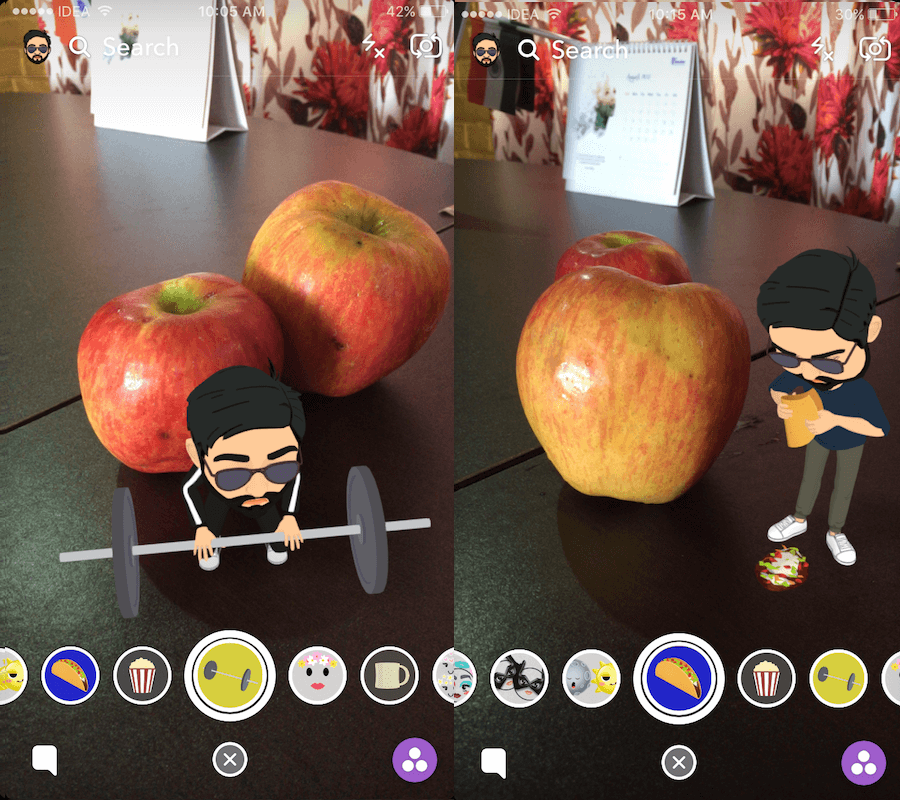
Se desideri saperne di più sui bitmoji 3D, vai al nostro post su come usare gli obiettivi 3d Friendmoji su Snapchat.
Come utilizzare Bitmoji su Snapchat
Oltre a utilizzare Bitmoji nell’immagine del profilo, puoi farlo aggiungi gli adesivi nei tuoi scatti. Ecco come.
Ci sono due modi per usarlo: uno è con la tastiera Bitmoji e l’altro è con le opzioni di modifica dello snap all’interno di Snapchat. Non avrai nemmeno bisogno dell’app Bitmoji per questo.
Tastiera Bitmoji
Per utilizzare la tastiera Bitmoji, dovrai prima aggiungerla.
- Segui i passaggi indicati qui per aggiungere la tastiera Bitmoji per Android o iPhone.
- Quindi, apri Snapchat e acquisisci foto o video o caricali dalla Galleria/Rullino foto come al solito.
- Per aggiungere il Bitmoji tramite tastiera, tocca l’opzione di testo in alto a destra e passa alla tastiera Bitmoji.
- Tocca il bitmoji che desideri aggiungere e apparirà nello snap.
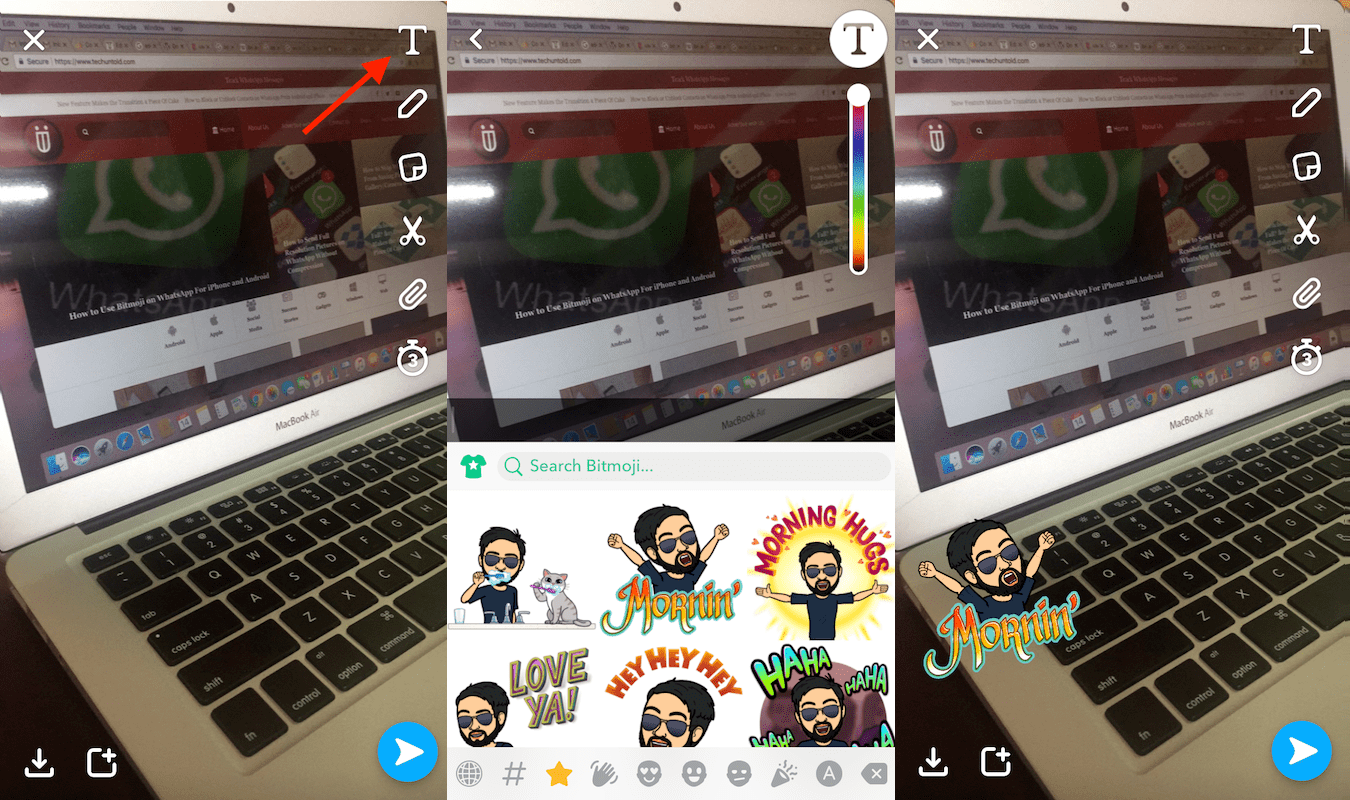
Usare gli adesivi in Snapchat
Questa sezione mostra come utilizzare gli adesivi con bitmoji su Snapchat:
- Tocca l’icona dell’adesivo nelle opzioni di modifica.
- Ora seleziona il Bitmoji scheda in basso.
- Scorri verso sinistra per vederne altri, se necessario.
- Tocca il Bitmoji desiderato per aggiungerlo.
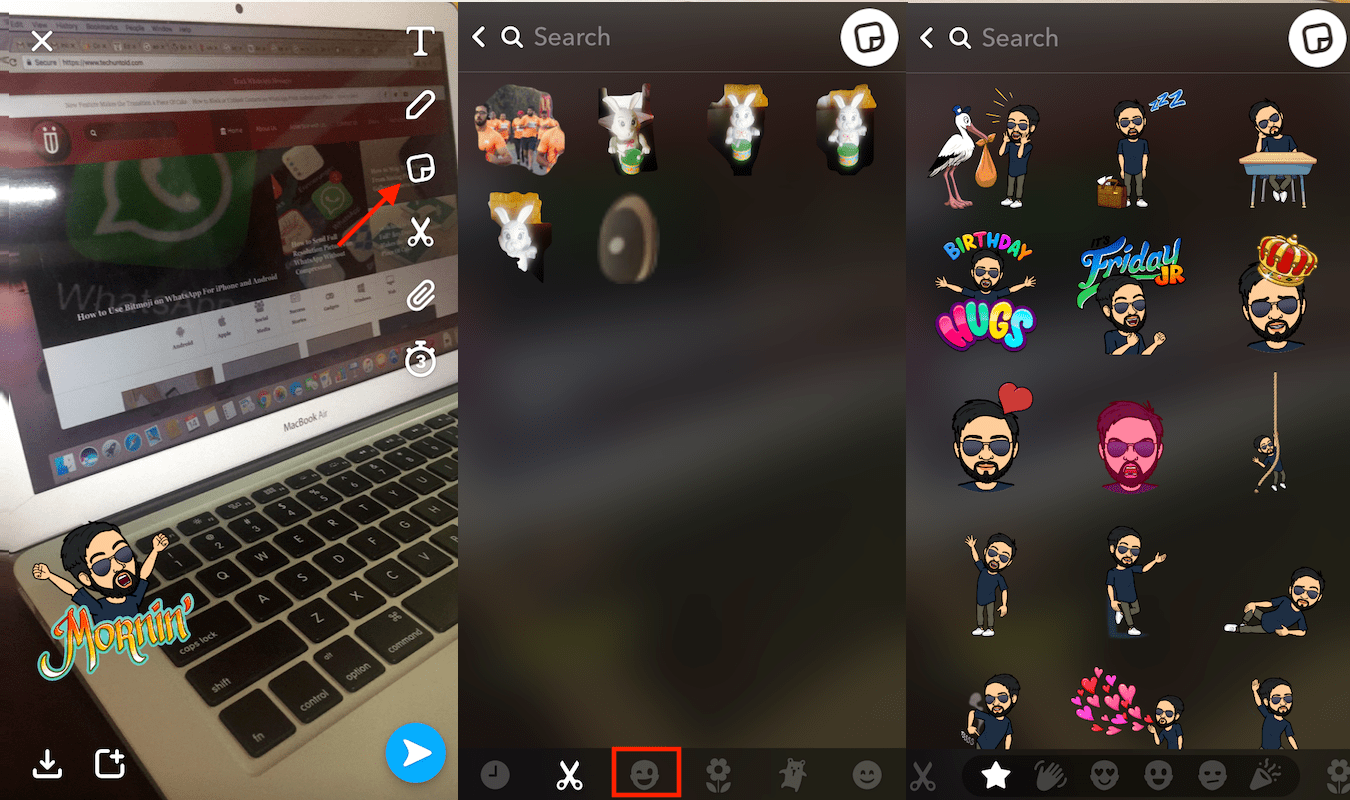
Leggi anche: Come creare adesivi personalizzati su Snapchat utilizzando qualsiasi oggetto
Le parole finali
Ora sai come aggiungere bitmoji a Snapchat e come usarlo nei tuoi snap.
Ti è piaciuto il nostro post? Fateci sapere nei commenti!
ultimi articoli